Если в сканируемом
оригинале имеются пустые страницы, эта функция позволяет пропускать
их при создании копии.
Аппарат может самостоятельно определить пустые страницы и
пропустить их при копировании.
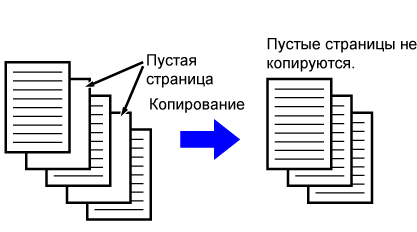
Разместите оригинал.
Поместите оригинал в автоматический подающий лоток документа или на стекло сканера.Коснитесь кнопки [Прочие], а затем — кнопки [Пропуск пустой страници].
Коснитесь кнопки [Пропустить пустую страницу] или [Проп.пуст.стр.и с просв.текст.].
Завершите изменение настроек и коснитесь кнопки [OK], затем коснитесь кнопки [Назад].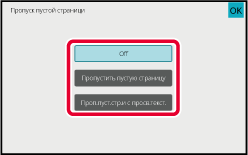
Коснитесь кнопки [Старт].
Прочтите подтверждающее сообщение и коснитесь кнопки [OK], чтобы начать копирование.
На экране подтверждения указано число сканированных листов оригинала (A), число сканированных сторон (B) и число копий, за исключением пустых страниц (C).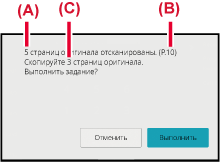
Вы можете отрегулировать фон, сделав светлые
участки оригинала светлее или темнее.
При изменении уровня [Настройка Фона] в сторону [+] фон становится
темнее, а при изменении в сторону [-] — светлее.
С помощью этой функции можно настроить затемнение светлого
участка.
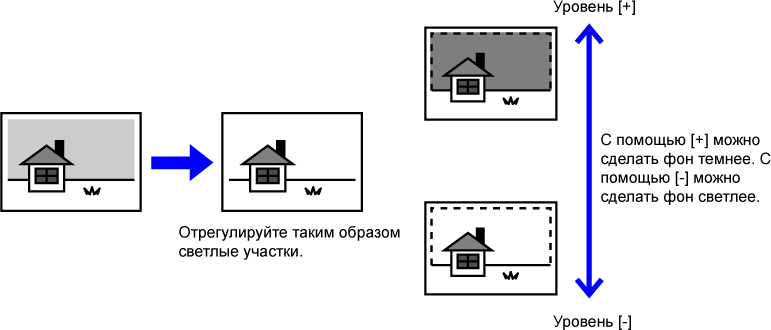
Коснитесь кнопки [Прочие], а затем — кнопки [Настройка Фона].
Касайтесь кнопок
 или перемещайте ползунок, чтобы задать
значение.
или перемещайте ползунок, чтобы задать
значение.
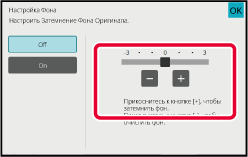
Разместите оригинал.
Поместите оригинал в автоматический подающий лоток документа или на стекло сканера.Коснитесь кнопки [Старт], чтобы начать копирование.
Эта функция позволяет сделать пробную копию
перед печатью указанного числа копий. Проверьте копируемые изображения
с помощью пробной копии. При необходимости измените настройки. При
использовании этой функции сканированный оригинал будет сохранен
в памяти аппарата, чтобы избежать повторного сканирования после
изменения параметров.
Порядок
использования функции "Пробный экземпляр"
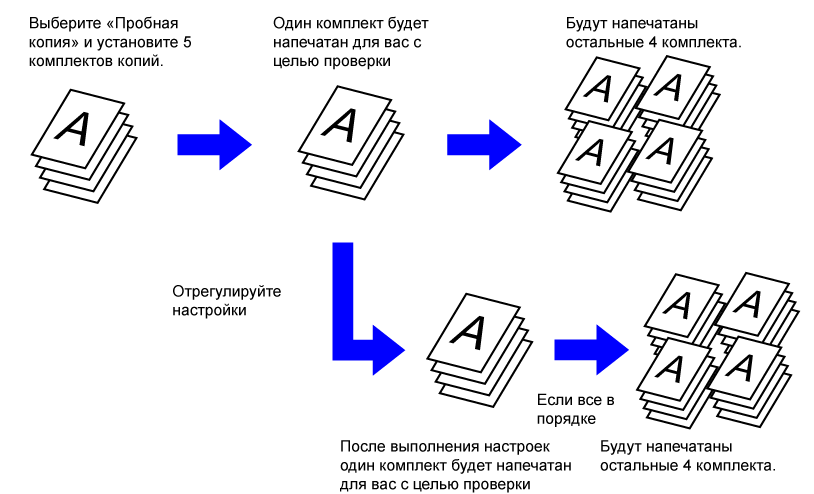
Разместите оригинал.
Поместите оригинал в автоматический подающий лоток документа или на стекло сканера.При необходимости настройте такие функции, как "Экспозиция" и "Масштаб".
Введите количество копий (комплектов) с помощью цифровых кнопок.
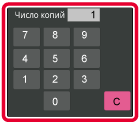
Коснитесь кнопки [Проб. Копия].
Сделайте один комплект копий.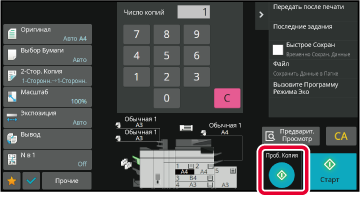
Проверьте результаты копирования. Если проблем не будет обнаружено, коснитесь кнопки [Пуск Печатать].
При необхдимости изменяйте параметры и повторяйте создание пробной копии до тех пор, пока не будет получен требуемый результат.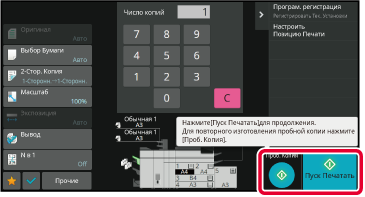
Эта функция позволяет вести подсчет сканированных
листов оригинала и отображать результат перед копированием.
Проверка числа отсканированных листов оригинала позволяет
снизить вероятность ошибки при копировании.
Коснитесь кнопки [Прочие], а затем — кнопки [Оригиналь. Подсчет].
На значке отобразится установленный флажок.Поместите оригинал в автоматический подающий лоток документа.
АВТОМАТИЧЕСКИЙ ПОДАЮЩИЙ ЛОТОК ДОКУМЕНТАКоснитесь кнопки [Старт].
Проверьте количество листов оригинала.
Обратите внимание на то, что отображается число отсканированных листов, а не страниц оригинала. Например, при выполнении 2-стороннего копирования одного оригинала отобразится число "1", означая, что был сканирован один лист оригинала, а не число "2", которое могло бы означать лицевую и обратную стороны оригинала.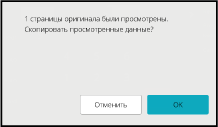
Коснитесь кнопки [OK], чтобы начать копирование.
Эта функция позволяет сократить время копирования
благодаря разделению задания на копирование между двумя подключенными
к локальной сети аппаратами.
Первичное
устройство и вторичное устройство
На первичном устройстве выполняется только сканирование. На
вторичном устройстве, которое зарегистрировано в первичном устройстве,
выполняется только печать без сканирования оригинала.
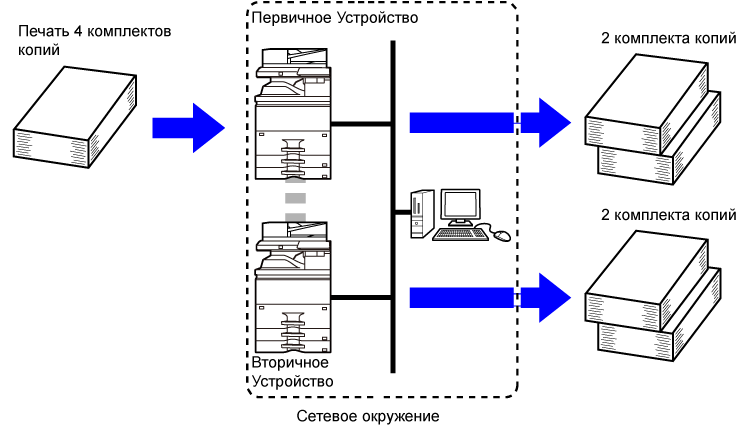
Коснитесь кнопки [Прочие], а затем — кнопки [Тандем. Копия].
На значке отобразится установленный флажок.Разместите оригинал.
Поместите оригинал в автоматический подающий лоток документа или на стекло сканера.Коснитесь кнопки количества копий, чтобы указать количество копий.
Можно установить до 9999 копий (комплектов). Указанное число копий будет распределено между первичным и вторичным устройствами. Если будет введено нечетное число копий, первичное устройство сделает больше копий, чем вторичное устройство.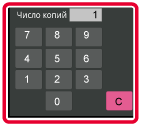
Коснитесь кнопки [Старт], чтобы начать копирование.
Version 04a / bp70m90_usr_04a_ru